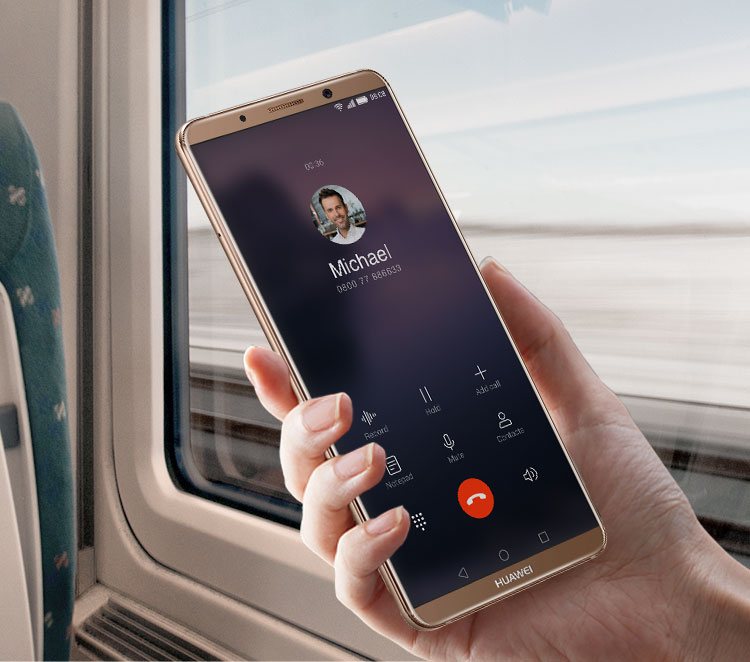هارد ریست Huawei Mate 10 Pro روشی مفید و کارآمد
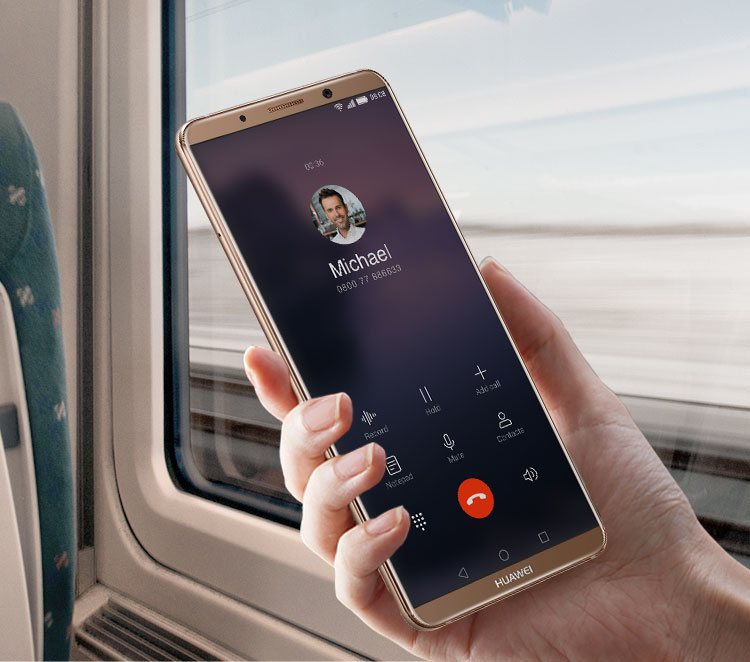
از قفل کردن و هنگ کردن های پیاپی تلفن همراه خود خسته شده اید؟ آیا رمز یا الگوی تلفن همراه خود را فراموش کرده اید؟ قصد دارید تا تمام داده های موبایل خود را پاک کنید؟ می خواهید سرعت cpu موبایل خود را افزایش دهید؟ پس با ما همراه باشید.
در این مطلب قصد داریم تا شما را با نحوه هارد ریست Huawei Mate 10 Pro آشنا کنیم و به بهبود عملکرد smart phone شما کمک کنیم؛ پس با ما همراه باشید.
هارد ریست در عین ساده بودن عملی بسیار پیچیده و نیازمند دقت است و در صورت سهل انگاری می تواند زیان های جبران ناپذیری را در پی داشته باشد؛ برای هارد ریست Huawei Mate 10 Pro به صورت گام به گام از آموزش های ما پیروی کنید؛ در این مطلب شما ا با 3 روش اساسی برای هارد ریست Huawei Mate 10 Pro آشنا خواهیم کرد.
هارد ریست Huawei Mate 10 Pro
روش اول برای هارد ریست هواوی میت 10 پرو
- برای هارد ریست هواوی میت ده پرو ابتدا تلفن همراه خود را روشن کنید و وارد قسمت شماره گیری شوید.
- کد دستوری *#*# 2846579#*#* را شماره گیری کنید.
- از منوی ظاهر شده گزینه Restore Factory را انتخاب کنید.
- تبریک می گوییم! عملیات با موفقیت انجام شد.

روش دوم برای هارد ریست هواوی mate 10 pro
- برای هارد ریست هواوی میت 10 پرو در این قسمت ابتدا لازم است تا تلفن همراه خود را روشن کنید و از منوی اصلی وارد قسمت “settings” شوید.
- از منوی settings گزینه Advanced settings را انتخاب کنید.
- در این قسمت به دنبال گزینه Backup & Reset بگردید
- پس از پیدا کردن گزینه Backup & Reset و وارد شدن گزینه Factory data reset را انتخاب کنید
- حال برای تکمیل عملیات گزینه Reset phone را انتخاب کنید و منتظر باشید تا تلفن همراه شما دوباره load شود.
روش سوم کار آمد ترین روش برای هارد ریست Huawei Mate 10 Pro
- برای هارد ریست هواوی میت 10 پرو ابتدا دستگاه Huawei Mate 10 Pro خود را خاموش کنید.
- پس از خاموش شدن با استفاده از کلید های power و volume + تلفن همراه خود را روشن کنید.
- هر دو کلید را به صورت هم زمان نگهدارید و تا قبل از ظاهر شدن لگوی Huawei Mate 10 Pro رها نکنید.
- حال می بایست از بین گزینه های مقابل “wipe data/factory reset” را انتخاب کنید.
- برای پیمایش بین گزینه های مد نظر از دکمه های volume + و volume – استفاده کنید و گزینه مورد نظرتان را با فشار دادن دکمه power انتخاب کنید.
- برای تایید عملیات و پایان دادن به آن گزینه “reboot system now” را انتخاب کنید.
- عملیات با موفقیت به پایان رسید
ترجیحا قبل از انجام این عملیات از داده های ضروری خود یک نسخه پشتیبان تهیه کنید.